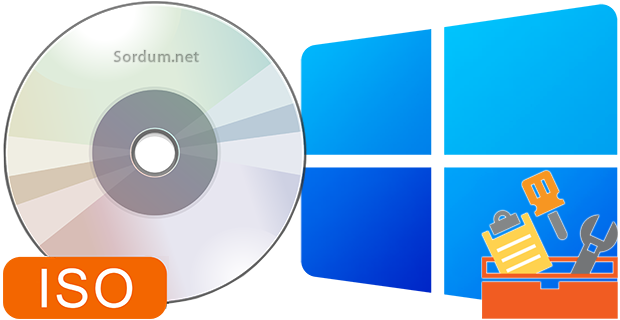
Windows 11 veya 10 u özelleştirmek istersek iki seçeneğimiz vardır ya Windows 11/10 ISO dosyasını direkt olarak editlemeye çalışırız veya Windows 11/10 kurulu bir sistemde kendimize özel değişiklikleri
yaparız , MSMG Toolkit bize Windows 11 ve 10 kurulum medyasını editleme imkanı sunmaktadır bunun için ihtiyacımız olan tek şey ise bir Windows 11 veya 10 ISO imaj dosyası veya Windows 11/10 DVD sidir. Elbette bu araç ile çalışmadan önce güvenlik amacıyla sistem yedeğinizi almanızı tavsiye ediyoruz. yazılım sadece Windows 11 ve 10 u değil Windows 8.1 , Windows 8 ve Windows 7 yi de desteklemektedir. Peki ama yazılım özellikleri nelerdir derseniz ?
a) Windows'un kullanmadığımız gereksiz bileşenlerini kaldırıp kurulum medyasını özelleştirebiliyoruz.
b) Windows 11,10,8,7 Özelliklerini kurulum medyası üzerinden etkinleştirip - devre dışı bırakabiliyoruz.
c) Windows medyasına Güncellemeleri , Dil paketlerini , sürücüleri , yeni özellikler entegre edebiliyoruz.
Yazılımın verildiği web sitesi üyelik gerektirdiğinden Alternatif bir Download sitesinden edinmenizi tavsiye ederim gelelim yazılımın kullanım ayrıntılarına:
1. İlk olarak MSMG ToolKit yazılımını Buradaki siteden edinelim.
2. 7z arşiv dosyası olarak indirilen paketi bir klasörün içerisine çıkartalım ve içinde yeralan "Toolkit.cmd" dosyasını Sağ tıklayıp Yönetici olarak çalıştır diyelim.
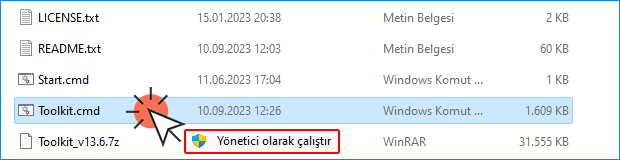
Program en başta EULA dediğimiz son kullanıcı lisans sözleşmesini görüntüleyecektir , Burada kısaca Program kodlayıcısının sistemimize gelebilecek herhangi bir zarardan sorumlu olmadığı vs. yazıyor.
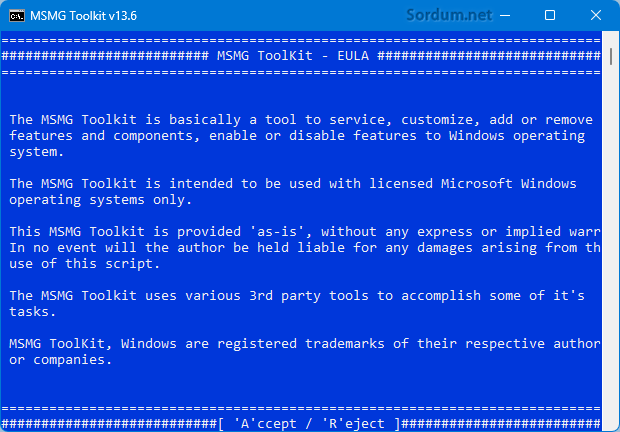
3. Uygulamanın bir arayüzü yoktur ve komut satırı şeklinde çalışır , Üstteki ekrandayken klavyemizdeki "A" harfine bastıktan sonra MSGM Toolkit bazı taramalar yapar.
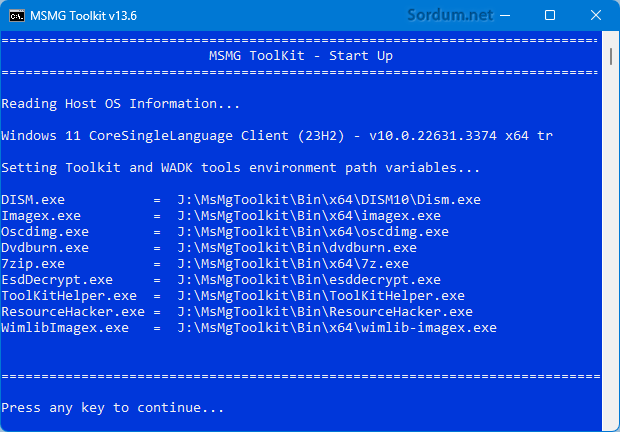
4. Üstteki ekranda ENTER tuşuna basalım ve ekrana aşağıdaki görüntüyü elde edelim , burası ana işlem ekranıdır.
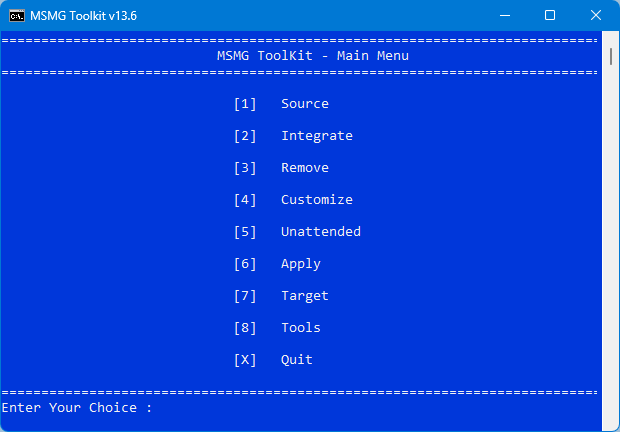
5. Üstteki ekran gelince ilk yapılması gereken şey Bir Windows 11/10 medyasını (ISO veya DVD içeriğini) MSGM Toolkit i çıkarttığımız klasördeki Uygun yere kopyalayalım , eğer DVD içeriğini kopyaladıysanız "DVD\sources" klasörüne kopyalayın, ben direkt olarak ISO dosyasını "MsMgToolkit\ISO" içerisine attım.

6. Sonrasında seçenekler ekranında klavyemizdeki "1" e basıp "Source" yani kaynak klasörünü seçelim. Bize ne işlem yapacağımızı soracaktır ISO dosyasını çıkartacağımız için 3 numaralı seçeneği seçiyoruz (Klavyemizde 3 rakamına basıyoruz)
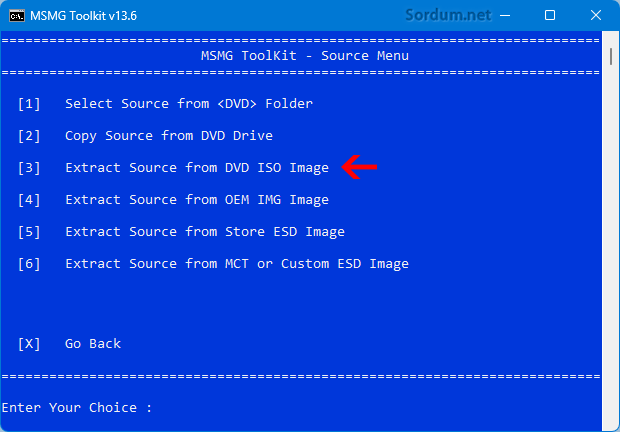
7. Eğer DVD içeriğini kopyaladıysanız bu çıkartma işlemine gerek yoktur. ISO dosyasının içeriği "toolkit\DVD" klasörüne çıkartılacaktır sonraki ekranda Bizden ISO dosyasının ismini yazmamızı isteyecektir (uzantısı olmadan yazalım).
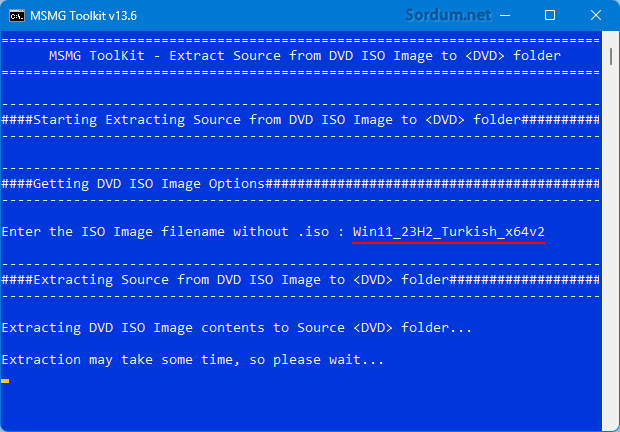
8. Çıkartma işlemi biraz sürebilir , tamamlandıktan sonra herhangi bir tuşa basıp devam edebiliriz. şimdi tekrar seçenekler ekranına dönmüş olması gerekir.
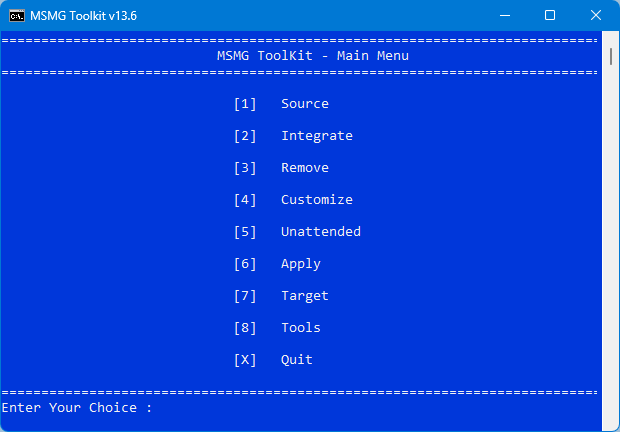
Burada source klasörünü seçip yani klavyemizde 1 e basıp gelen ekranda tekrar 1 (Select Source From folder) kısmını seçelim.
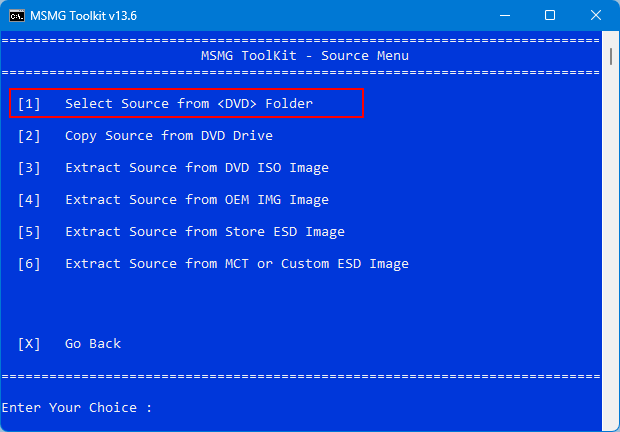
9. Bir sonraki ekranda Bize INDEX numarasını soracaktır. Ben Single language sürümü üzerinde işlem yapacağım bu nedenle aşağıdaki ekranda 2 yi tuşluyorum.
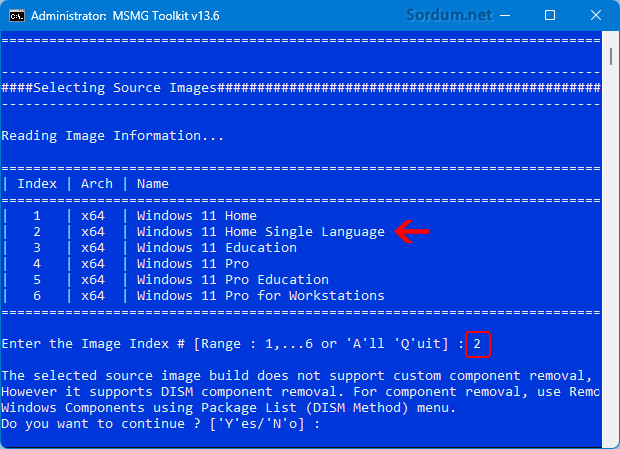
Şimdi kaynak medyasını Mount edecektir.
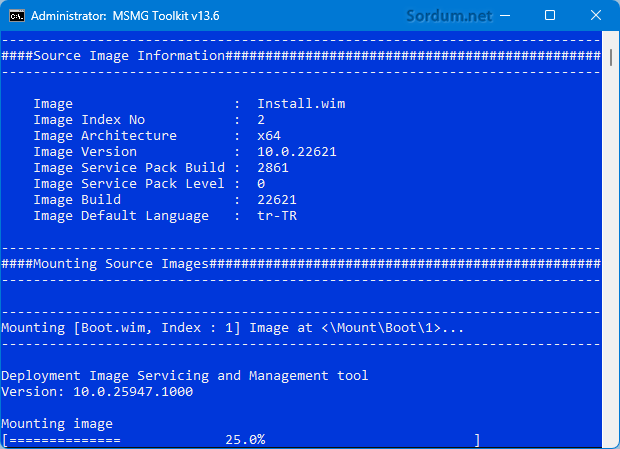
Ve aşağıdaki ekranda işlemin tamamlandığını görüyoruz
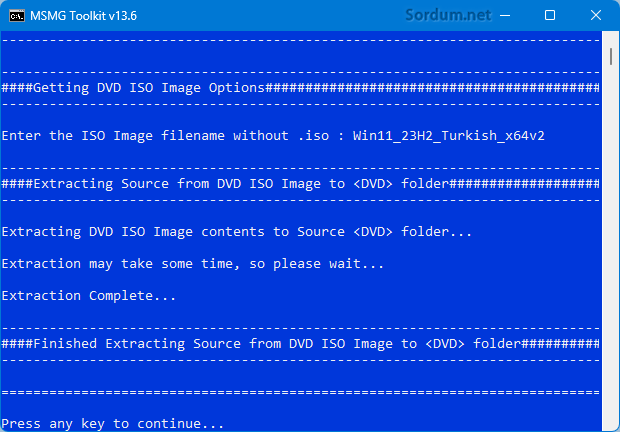
Üstteki işlemleri kısaca özetlersek : Öncelikle Windows ISO sunu çıkarttık , sonra kaynak klasörünü seçip index numarasını belirttik sonrada Mount ettik artık Windows dosyası modifikasyona hazır hale geldi , mount işleminden sonra seçenekler menüsünden Integrate (2) yi seçersek karşımıza Aşağıdaki gibi özelleştirme seçenekleri gelecektir.
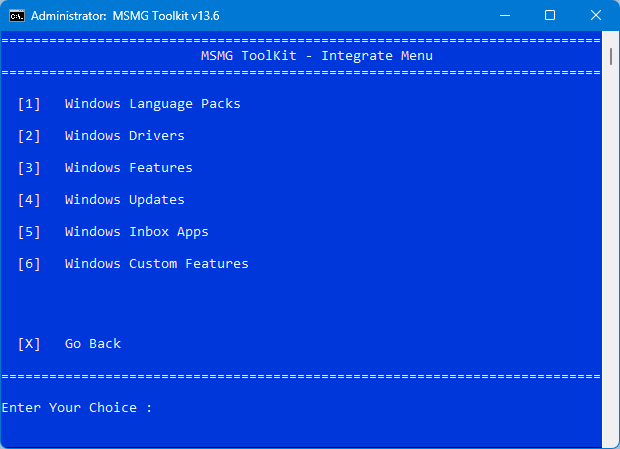
10. Bu ekranda dil paketleri, sürücüler,özellikler , güncellemeler ve windows kişisel özellikleri gibi seçenekler arasından dilediğimizi seçip işleme devam edebiliriz.
Dil Paketleri - Windows 11-10 yükleme ortamına ek dil desteği desteği eklememizi sağlar.
Sürücüler - Örneğin, Windows'un varsayılan olarak desteklemediği veya güncel sürücüleri sağlanamayan donanımlar için yükleme medyasına sürücüler ekleyebilirsiniz.
Windows Özellikleri - Microsoft Games, Microsoft .NET Framework 3.5, Windows Kenar Çubuğu veya Windows Media Feature Pack gibi Windows bileşenlerini eklemenizi sağlar.
Güncellemeler - Çıkmış olan güncellemeleri Windows medyasına eklememizi sağlar.
Windows Özel ayarları - Özel sistem dosyaları, UxTheme yaması veya özel bir Windows Kurtarma Ortamı eklememize olanak sağlar.
Diğer Her tür modifikasyon için 4. Maddedeki Customize menüsü kullanabiliriz mesela Windows bileşenlerini kaldırmak için ana menüdeki [3] Remove yi seçersek karşımıza aşağıdaki ekran gelecektir.
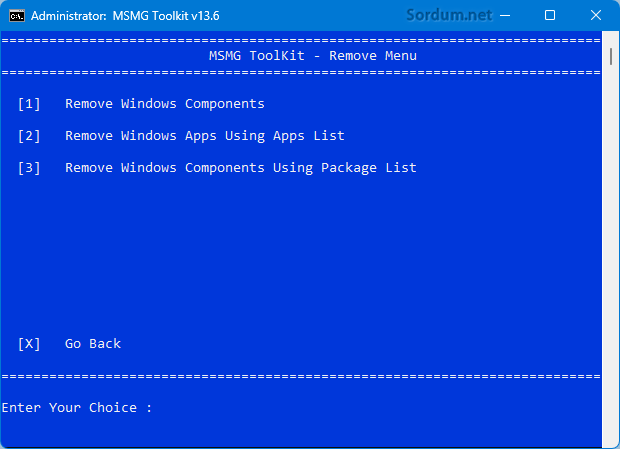
Tüm bunları açıklamayacağız çünkü sayfalar sürer zaten menüler alt menülerden oluşuyor ve deneme yanılma ile ne işe yaradıklarını bulabilirsiniz , Değişiklikleri tamamladıktan sonra Ana menüye dönüp [6] numara ile gösterilen "Apply" kısmını seçmemiz gerekir zaten script gerisini halledecektir yeterki yönergeleri doğru şekilde uygulayalım. Son aşamada Ana mnüden [7] Target kısmını seçip yeni ISO ya bir isim verin ve "MsMgToolkit\ISO" içerisine yeni ISO nuzu oluşturun. Benzer bir program NTLite'dır.
NOT : Üstteki anlatım hem Windows 11 hemde Windows 10 , Windows 8.1 - 8 ve Windows 7 için geçerlidir.
- Windows dil dosyaları nasıl indirilir Burada
- DISM yöntemi ile güncelleme entegrasyonu Burada
- Win toolkit ile Windows güncellemelerini entegre edelim Burada
16 Mayıs 2017 Tarihli başlık güncellendi





Kendinize özel kurulum medyası hazırlarken hiçbirşeyi çıkarmamaya gayret edin yoksa birsürü çözümsüz hata alınacaktır malesef.
"Toolkit cannor service Windows 10 Source OS on Windows 7 HOST OS" hatasının çözümü var mı?
teşekkürler
uygulamayı denedim yapabileceğime inanıyorum ancak bir sorunum var.
Hangi dosyaları app (sistem veya diğer) silersem sistemsel sorunlar yaşarım. Silinirse sistem sorunu olmayacakların bir listesi varmı? Nasıl yaparız.
Yani oluşturduktan sonra sistemin açılmaması veya herhangi bir wi-fi usb adaptör ile bağlanma. kurulumdan sonra gerekli programları kuramama vb.
Yani donanımdaki tüm driver ları kuracak olan dosya ve en düşük seviyede ram kullanacak web, telefon adb üzerinden Android işlemlerini yapabileceğim, banka işlemlerini güvenle yapabileceğim bir sistem yapmak istiyorum. Yardımcı olursanız memnun olurum
iyi forumlar
teşekkür ederim ustam...
Hata nerde bilmediğimiz için birşey diyemem birde DISM komutları ile deneyin
Web Link ...
yada
Web Link ...
Nlite ile oluyor ama bu proğram ile yapmanın bir yolu varmı acaba?
Anladım , ozaman sıkıntı entegre yazılımında veya cab dosyasında olabilir tavsiyem aşağıdaki yöntemi kullanmanızdır Nlite zaten dosya hatalıysa uyarı verecektir
Web Link ...
Yanlız kurulu olan sisteme değil .iso dosyasına eklemeye çalışıyorum.
.cab dosyası kurulumunu kolaylaştırmak için bir script kodlamıştık birde onu deneyin derim, şu şekilde çalışır ; cab uzantılı dosyayı scriptin üstüne sürükleyip bırakın
Web Link ...
Windows 10 LTSB en son günceleme ekli olan 14393.2312 yapılı ingilizce sürüme Türkçe Dil paketi eklemeyi bir türlü yapamadım. cap uzantılı 1607 sürüme ait türkçe dil dosyasını MSMG Toolkit / Packs / LangPacks ve windows 10 64 bit içerisine atıyorum. gerisini integrate yolu ile devam edip en son dillerin kodlarının olduğu yere kadar gelip [tr-TR] yazıyorum ama bir türlü olmuyor. Acaba dil paketindemi sorun var yada .cab uzantılımı istemiyor. Yoksa dil paketinin ismindemi bir sorun var (gerçi ismini değiştim ne yaptımsada olmadı) bir türlü anlayamadım. yardıncı olursanız sevinirim...
Teşekürler Kaan , Bu yüzden binlerce başlığımız çalındı malesef ve halen çalınmaya devam ediyor.
çok ilginç rastlanmayan bilgiler paylaşmışsınız. bu şekilde özelleştirilebileceğini bilmiyordum ve ilk sordum'dan okudum. Teşekkürler bilgiler için